Planejamento de utilização de rede para o aplicativo de sincronização do OneDrive
Este artigo se destina aos administradores de TI que pretendem implantar o aplicativo de sincronização do OneDrive e desejam estimar a largura de banda de rede necessária para a sincronização. Se você não for um administrador de TI, siga as etapas deste artigo para limitar a largura de banda de rede usada para sincronizar seus arquivos: altere a taxa de carregamento ou download do aplicativo Sincronização do OneDrive.
Estimar a largura de banda de rede que você precisa em sua organização
Siga estas etapas para estimar a largura de banda que será usada quando você implantar totalmente o aplicativo de sincronização.
Avalie o número de usuários e computadores por usuário ao qual você implantará o aplicativo de sincronização. Cada instalação multiplica a largura de banda usada, de modo que um usuário que tem três computadores de sincronização usa três vezes a largura de banda como um usuário que tem um único computador de sincronização.
Meça a utilização de rede do aplicativo de sincronização de um grupo piloto.
Ao implantar, controle a taxa de transferência de sincronização.
Avaliar as condições de largura de banda e rede disponíveis
Você pode usar ferramentas de teste de velocidade de terceiros, como Wireshark ou Fiddler, para entender a taxa de transferência real de download e upload que os usuários experimentam.
A perda, a latência e outros fatores também podem afetar a experiência de carregamento e download do OneDrive. Por exemplo, uma rede de alta latência ou uma rede com perda pode resultar em uma experiência degradada de upload e download do OneDrive, mesmo em redes de alta largura de banda (1.000 Mbps, por exemplo). A perda e a latência provavelmente variarão de acordo com o número de usuários que estão na mesma rede e o que esses usuários estão fazendo (como baixar ou carregar arquivos grandes).
A largura de banda usada pelo aplicativo de sincronização é predominantemente o tráfego de upload e download de arquivos e está intimamente correlacionada com o tamanho do arquivo e o número de arquivos que estão sendo sincronizados. Portanto, a largura de banda usada depende do número de arquivos no OneDrive do usuário e nas bibliotecas de documentos do SharePoint que eles escolhem sincronizar, multiplicados pelo tamanho dos arquivos e, em seguida, pela taxa de alteração de qualquer arquivo. Outro tráfego de aplicativo de sincronização (como verificar se há alterações de arquivo e verificar se há atualizações de aplicativo) é mínimo.
Medir a utilização de rede do aplicativo de sincronização para um grupo piloto
Ao criar um grupo piloto, verifique se os usuários são representativos dos diferentes perfis de pessoas em sua organização e das diferentes localizações geográficas. Para estabelecer um grupo:
Estimar o número de arquivos, tamanhos de arquivo típicos, tipos de arquivo, tamanho total de cada biblioteca, com que frequência os arquivos são modificados e com que frequência novos arquivos são adicionados.
Avalie a utilização da rede durante cada estado de sincronização, conforme descrito abaixo.
Use as medidas do grupo piloto para extrapolar as necessidades de toda a organização e testar novamente para validar as estimativas. Cada organização é diferente.
Implantação inicial e sincronização inicial de sites de equipe
Quando os usuários baixam locais pela primeira vez, o uso de largura de banda aumentará. Para evitar esse pico, habilite o Learn about OneDrive Files On-Demand. Isso permite que os usuários naveguem por seus arquivos em Explorador de Arquivos sem baixá-los.
A imagem a seguir ilustra a utilização da rede ao longo do tempo com arquivos sob demanda habilitados e não habilitados.
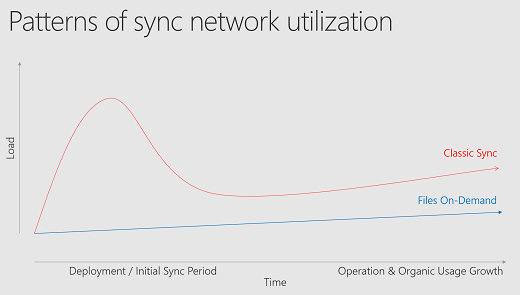
Sincronização operacional
Depois que a sincronização inicial for concluída, o uso da rede diminuirá e, em seguida, será nivelado.
O aplicativo Sincronização do OneDrive fornece sincronização diferencial para todos os tipos de arquivo armazenados no OneDrive e no SharePoint. A sincronização diferencial permite que o aplicativo de sincronização sincronize apenas as partes de arquivos grandes que foram alterados, em vez de todo o arquivo. Durante o uso diário, quando os usuários alteram arquivos, apenas as alterações são carregadas ou baixadas e não o arquivo inteiro. Isso torna o processo de sincronização de arquivos mais rápido para esses arquivos. Reduz o tempo necessário para carregar e baixar o arquivo e a sincronização de largura de banda consome.
Observação
O Serviço de Notificação do Windows ou o WNS desempenha uma função importante na utilização eficiente da rede. Em vez do aplicativo de sincronização constantemente puxando para marcar para alterações remotas, o WNS garante que todas as alterações da nuvem sejam enviadas para o dispositivo o mais rápido possível. Ele salva a largura de banda de rede e a duração da bateria do dispositivo. Isso beneficia o Windows e o macOS. Verifique se a conexão com o serviço está habilitada. Trabalhe com sua equipe de rede para garantir que os proxies permitam que o tráfego de rede ignore *.wns.windows.com e evite a descriptografia HTTPS para *.wns.windows.com.
Um pico no tráfego de carregamento é esperado se você implantar a configuração Movimentação de Pasta Conhecida em sua organização. Se sua organização for grande e seus usuários tiverem muitos arquivos em suas pastas conhecidas, certifique-se de implantar as políticas lentamente para minimizar o impacto da rede do carregamento de arquivos. Para obter diretrizes detalhadas de implantação em Movimentação de Pasta Conhecida, consulte Redirecionar e mover pastas conhecidas do Windows para o OneDrive.
Controlar a produtividade da sincronização
Se você precisar controlar o tráfego de aplicativo de sincronização, recomendamos usar políticas de taxa de transferência de rede fornecidas pelo aplicativo Sincronização do OneDrive. Você também pode usar suas políticas de QoS (qualidade de serviço) de rede ou políticas de QoS do Windows ou permitir que os usuários escolham suas configurações de taxa de transferência. Para obter informações sobre as configurações de rede que você pode disponibilizar aos usuários, consulte Alterar a taxa de carregamento ou download do aplicativo Sincronização do OneDrive.
Usar políticas do OneDrive
Você pode usar políticas incluídas no aplicativo Sincronização do OneDrive para controlar a taxa de transferência de rede. Essas políticas estão disponíveis no diretório %localappdata%\Microsoft\OneDrive\BuildNumber\adm\ de instalação do OneDrive, onde BuildNumber é o número exibido nas configurações do aplicativo de sincronização na guia Sobre.
Para obter informações sobre essas políticas, consulte:
Habilitar o gerenciamento automático de largura de banda de upload para o OneDrive – recomendado para a melhor experiência do usuário
Limitar a velocidade de carregamento do cliente de sincronização a uma taxa fixa
Limitar a velocidade de download do aplicativo de sincronização a uma taxa fixa
Priorizar o tráfego usando a política de QoS (Qualidade de Serviço) do Windows
Para definir a prioridade do tráfego de rede de saída, você pode configurar uma política de QoS com um valor DSCP (ponto de código de serviços diferenciado) específico. Os roteadores de rede usam o valor DSCP para classificar pacotes de rede e determinar a fila apropriada. Um valor mais alto indica uma prioridade maior para o pacote. O número de filas e o comportamento de priorização deles precisam ser projetados como parte da estratégia de QoS da sua organização.
Para gerenciar o uso da largura de banda de rede, você pode configurar uma política de QoS com uma taxa de limitação específica para tráfego de saída. Com a limitação, uma política de QoS limita o tráfego de rede de saída a uma taxa especificada.
Abra o Console de Gerenciamento de Política de Grupo.
Navegue até o local em que você deseja criar a nova política. Por exemplo, se todos os computadores cliente estiverem localizados em uma U (Unidade Organizacional) chamada "Clientes", a nova política deverá ser criada na UO "Clientes".
Clique com o botão direito do mouse no local, selecione Criar um GPO neste domínio e selecione Vincular aqui.
Na caixa de diálogo Novo GPO, insira um nome para o novo objeto Política de Grupo na caixa Nome (por exemplo, "Sincronização do OneDrive aplicativo") e selecione OK.
Clique com o botão direito do mouse na política e selecione Editar.
No Editor de Gerenciamento de Política de Grupo, expanda Configuração do Computador, expanda Políticas, expanda Configurações do Windows, clique com o botão direito do mouse em QoS baseado em política e selecione Criar nova política.
Na caixa de diálogo QoS baseada em política, insira um nome para a nova política na caixa Nome (por exemplo, "Sincronização do OneDrive aplicativo").
Selecione Especificar Valor DSCP e defina o valor apropriado entre 0 e 63 com base na estratégia de QoS da sua organização.
Na caixa Taxa de Aceleração de Saída , insira uma taxa em KBps e selecione Avançar.
Selecione Somente aplicativos com esse nome executável e para aplicar a política QoS apenas ao processo de aplicativo Sincronização do OneDrive, insira "onedrive.exe". Selecione Avançar.
Verifique se qualquer endereço IP de origem e qualquer endereço IP de destino estão selecionados e selecione Avançar. Essas duas configurações garantem que os pacotes serão gerenciados independente de qual computador (endereço IP) tenha os enviado e de qual computador (endereço IP) os receberá.
Na política Selecionar o protocolo que essa política QoS se aplica à lista, selecione TCP. Saia de qualquer porta de origem e para qualquer destino selecionado.
Selecione Concluir.
Confira também
Planejamento de rede e ajuste de desempenho para o Microsoft 365